Найдите ключевые слова в документации путем введения текста в Поле поиска на рабочем столе или в Браузере документации.
![]()
Когда вы просматриваете страницы, соединенные от результатов поиска, критерии поиска появляются с подсветками. Чтобы очистить подсветки, нажмите клавишу ESC.
Поисковая система игнорирует общие, незначительные слова, такие как a, и, если они не часть точной фразы в кавычках. Это также игнорирует капитализацию, пунктуацию и специальные символы, такие как +. Найти символ или специальный символ:
Ищите слово вместо символа или символа, такого как plus вместо +.
Просмотрите документацию относительно Операторов MATLAB и Специальных символов.
Ищите Документацию в формате PDF, доступную от страницы домашней страницы документации.
Поисковые запросы могут включать следующие операторы:
| Точная фраза Пример: |
| Подстановочный знак Требует по крайней мере двух неподстановочных символов и не может появиться в начале ключевого слова или в точной фразе. Пример: |
| Булев Пример: |
| Булев Пример: |
| Булев Подразумеваемый, когда никакой оператор не присутствует между ключевыми словами. Пример: |
Поиск по браузеру документации оценивает операторы NOT сначала, вторые операторы OR, и операторы AND в последний раз. Например,
"plotting tool" OR "plot tools" NOT "time series" AND workspace
находит страницы, которые содержат или инструмент графического изображения или графические инструменты и содержат рабочую область, но не содержат временной ряд.
Можно отфильтровать результаты поиска с помощью фасетов, которые появляются на левой стороне страницы. Например, просмотрите темы MATLAB® путем выбора MATLAB и Help Topics.
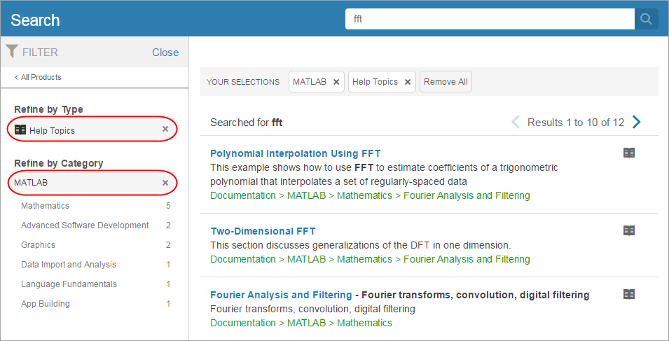
Поисковая система ищет следующий текст в документации:
Документация — текст и код, показанный в Браузере документации
Примеры пользовательского интерфейса — Справка комментирует в программном файле
Видео — заголовок